windows简单安装WSA安卓子系统
你的 Windows 系统系统必须要「开启虚拟化」功能才能安装和正常使用安卓子系统,没开启虚拟化的话可能会出现 Android 子系统无法启动、错误或闪退等问题。
- 开启硬件 CPU 虚拟化支持:进入主板 BIOS 找到虚拟化选项 (Intel 选项一般叫 VT;AMD 叫做 SVM),确保将它们都打开。不同型号的主板的开启方法不同,最好网上搜索一下。
- 开启 Windows 虚拟化支持:进入设置 → 应用 → 可选功能 → 更多 Windows 功能,找到并勾选开启「Hyper-V」(如果有的话) 和「虚拟机平台」两个选项,安装完成后会提示重启系统。

方便安装 APK 的方法:
安装好 Android 子系统后,默认是通过 Amazon AppStore 来下载安卓应用的,但这对我们来说基本没用。而使用「ADB 命令行」的安装方式对很多人来说又太过于麻烦,这时我们就需要第三方助手来帮忙了。
WSA 工具箱:
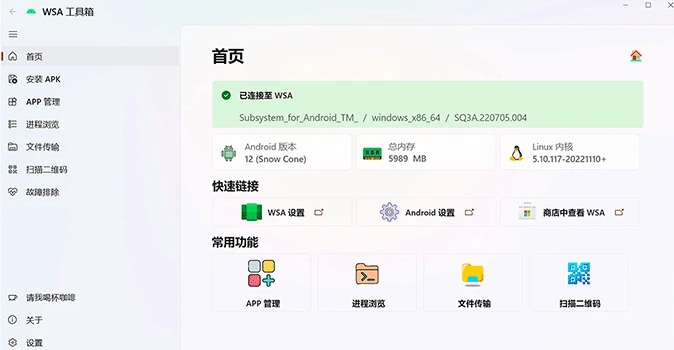
我之前就在黑域推荐过「WSA 工具箱」、WSATools 等两款方便实用的第三方工具,可以帮助你快速安装 .apk 文件,支持后台 APP 管理、查看子系统进程、文件传输以及扫描屏幕二维码等功能,非常的好用。
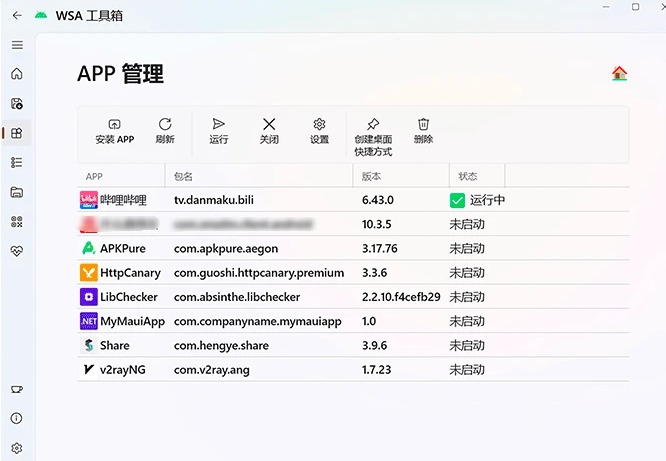
总结:
你需要做的其实就是简单的几步:改系统地区→安装 WSA 安卓子系统 → 安装 WSA 工具箱,然后你就可以舒舒服服享受 PC 上运行安卓 APP 的便利了!
以上方法适用于所有 Windows 11 消费者版和商业版系统,对硬件没有什么特别的要求和限制,只要能开启虚拟化即可 (现在主流的 CPU 全部都支持)。所以,如果你也希望可以在电脑上使用 Android 应用和游戏,那么就试试这个方法安装 WSA 吧,真的很简单!
版权声明:
作者:fjxx
链接:http://www.clxx.vip/2025/09/18/833/
文章版权归作者所有,未经允许请勿转载。
THE END